Canon IXUS 155 Silver: Принадлежности
Принадлежности: Canon IXUS 155 Silver

Перед использованием
Перед использованием
Основные операции
Основные операции
Руководство по
Руководство по
расширенным операциям
расширенным операциям
Принадлежности
Основные сведения
Основные сведения
о камере
о камере
Расширьте возможности камеры с помощью дополнительно приобретаемых принадлежностей Canon или других отдельно продаваемых
Автоматический
Автоматический
режим
режим
совместимых принадлежностей
Другие режимы
Другие режимы
съемки
съемки
Режим P
Режим P
Режим
Режим
воспроизведения
воспроизведения
Меню настройки
Меню настройки
Принадлежности
Принадлежности
Состав системы ...................................................................
81
Использование программного обеспечения ...............86
Добавление изображений в список печати (DPOF) ............93
Дополнительно приобретаемые принадлежности.......82
Программное обеспечение ...................................................86
Добавление изображений в фотокнигу................................ 95
Приложение
Приложение
Проверка компьютерной среды ............................................ 86
Использование карты Eye-Fi ............................................96
Источники питания .................................................................82
Установка программного обеспечения ................................ 86
Вспышки ................................................................................. 82
Проверка сведений о подключении ..................................... 97
Алфавитный указатель
Алфавитный указатель
Сохранение изображений в компьютере ............................. 87
Прочие принадлежности .......................................................82
Отключение передачи Eye-Fi ................................................ 97
Принтеры ................................................................................ 83
Печать изображений .........................................................89
Использование дополнительно
Простая печать .......................................................................89
приобретаемых принадлежностей ...............................
84
Настройка параметров печати .............................................. 90
Печать эпизодов из видеофильма .......................................92
Воспроизведение на экране телевизора ............................. 84
Питание камеры от бытовой электросети ............................ 85
80
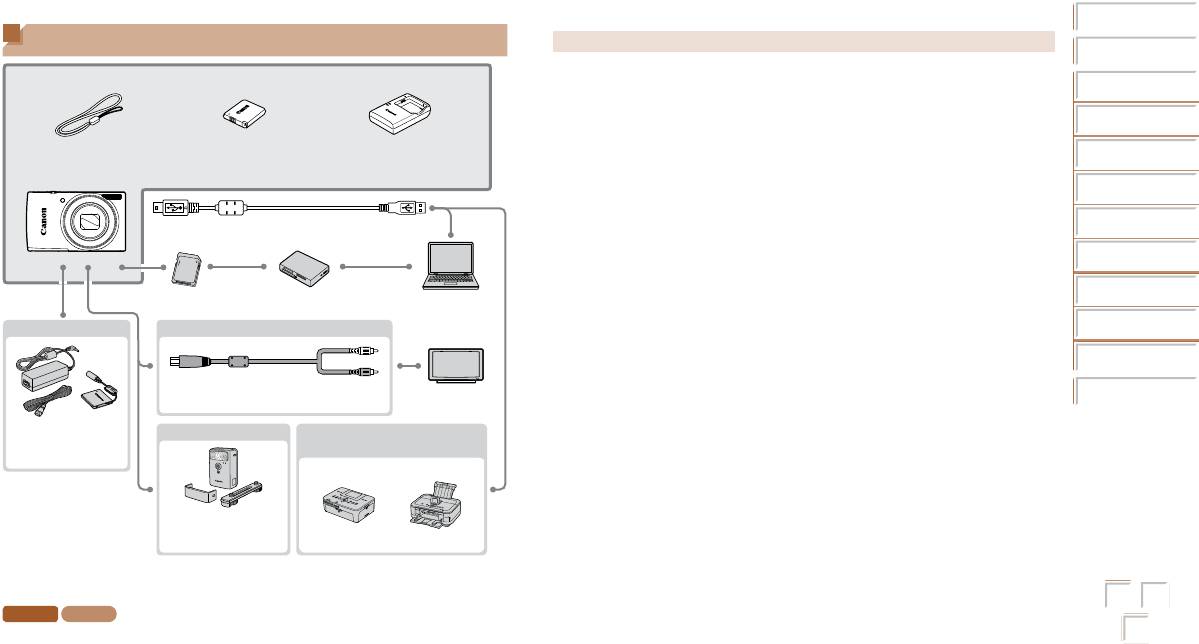
Перед использованием
Перед использованием
Состав системы
Рекомендуется использовать оригинальные дополнительные принадлежности компании Canon.
Основные операции
Основные операции
Данное изделие оптимизировано для работы с оригинальными дополнительными принадлежностями
Прилагаемые принадлежности
компании Canon.
Руководство по
Руководство по
расширенным операциям
расширенным операциям
Компания Canon не несет ответственности за любые повреждения данного изделия и/или несчастные
случаи, такие как возгорание и т.п., вызванные неполадками в работе дополнительных принадлеж-
Основные сведения
Основные сведения
ностей сторонних производителей (например, протечка и/или взрыв аккумулятора). Обратите внимание,
о камере
о камере
Ремень для запястья
Аккумулятор
Зарядное устройство
что гарантия не распространяется на ремонт, связанный с неправильной работой дополнительных
Автоматический
Автоматический
NB-11LH*
1
/NB-11L
CB-2LF/CB-2LFE*
1
принадлежностей сторонних производителей, хотя такой ремонт возможен на платной основе.
режим
режим
Обратите внимание, что их наличие зависит от региона, а выпуск некоторых принадлежностей может
Другие режимы
Другие режимы
быть прекращен.
съемки
съемки
2
Режим P
Режим P
USB-кабель (со стороны камеры: Mini-B)*
Режим
Режим
воспроизведения
воспроизведения
Меню настройки
Меню настройки
Карта памяти Устройство чтения карт
Компьютер
Кабели
Принадлежности
Принадлежности
Питание
Приложение
Приложение
Алфавитный указатель
Алфавитный указатель
Аудио/видеокабель AVC-DC400
Телевизор/
Видеосистема
Адаптер
Вспышка
PictBridge-совместимые
переменного тока
принтеры Canon
ACK-DC90
Вспышка повышенной
мощности HF-DC2*
3
*1 Также продается отдельно.
*2 Также предлагается оригинальная принадлежность Canon (интерфейсный кабель IFC-400PCU).
IXUS 150
IXUS 145
*3 Также поддерживается вспышка повышенной мощности HF-DC1.
81
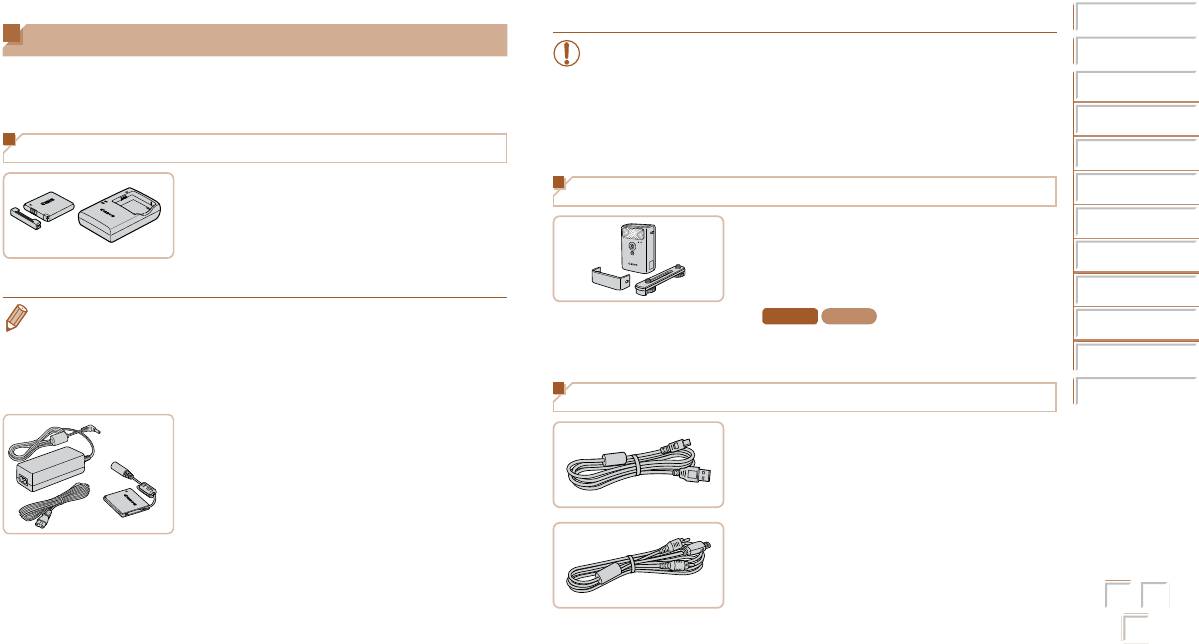
Перед использованием
Перед использованием
Дополнительно приобретаемые принадлежности
• Зарядное устройство и адаптер переменного тока можно использовать в местах
Основные операции
Основные операции
Следующие принадлежности камеры продаются отдельно. Обратите внимание, что
с напряжением сети переменного тока 100 – 240 В (50/60 Гц).
Руководство по
Руководство по
их наличие зависит от региона, а выпуск некоторых принадлежностей может быть
• Для электрических розеток другой формы используйте имеющиеся в продаже
расширенным операциям
расширенным операциям
прекращен.
переходники для вилки. Запрещается пользоваться электрическими транс фор-
Основные сведения
Основные сведения
маторами, предназначенными для путешествий, так как они могут повредить
о камере
о камере
аккумулятор.
Источники питания
Автоматический
Автоматический
режим
режим
Другие режимы
Другие режимы
Аккумулятор NB-11LH
Вспышки
съемки
съемки
Перезаряжаемый литиево-ионный аккумулятор.
Режим P
Режим P
Зарядное устройство CB-2LF/CB-2LFE
Вспышка повышенной мощности HF-DC2
Режим
Режим
Зарядное устройство для аккумуляторов NB-11LH
Внешняя вспышка для освещения объектов,
воспроизведения
воспроизведения
и NB-11L.
находящихся вне радиуса действия встроенной
Меню настройки
Меню настройки
вспышки.
• Для аккумулятора предусмотрена удобная крышка, которую можно устанавливать так, чтобы
IXUS 150
IXUS 145
Принадлежности
Принадлежности
сразу было видно состояние зарядки аккумулятора. Устанавливайте крышку таким образом,
Также может использоваться вспышка повы шен-
чтобы для заряженного аккумулятора символ был виден, а для разряженного – не виден.
ной мощности HF-DC1.
Приложение
Приложение
• Также поддерживается аккумулятор NB-11L.
• Также поддерживаются зарядные устройства CB-2LD и CB-2LDE.
Алфавитный указатель
Алфавитный указатель
Прочие принадлежности
Адаптер переменного тока ACK-DC90
Интерфейсный кабель IFC-400PCU
Для питания камеры от бытовой электросети.
Служит для подключения камеры к компьютеру
Рекомендуется при длительной работе с камерой
или принтеру.
или при подключении камеры к принтеру или
компьютеру. Не может использоваться для
зарядки аккумулятора в камере.
Аудио/видеокабель AVC-DC400
Служит для подключения камеры к телевизору
и просмотра изображений на большом экране
телевизора.
82
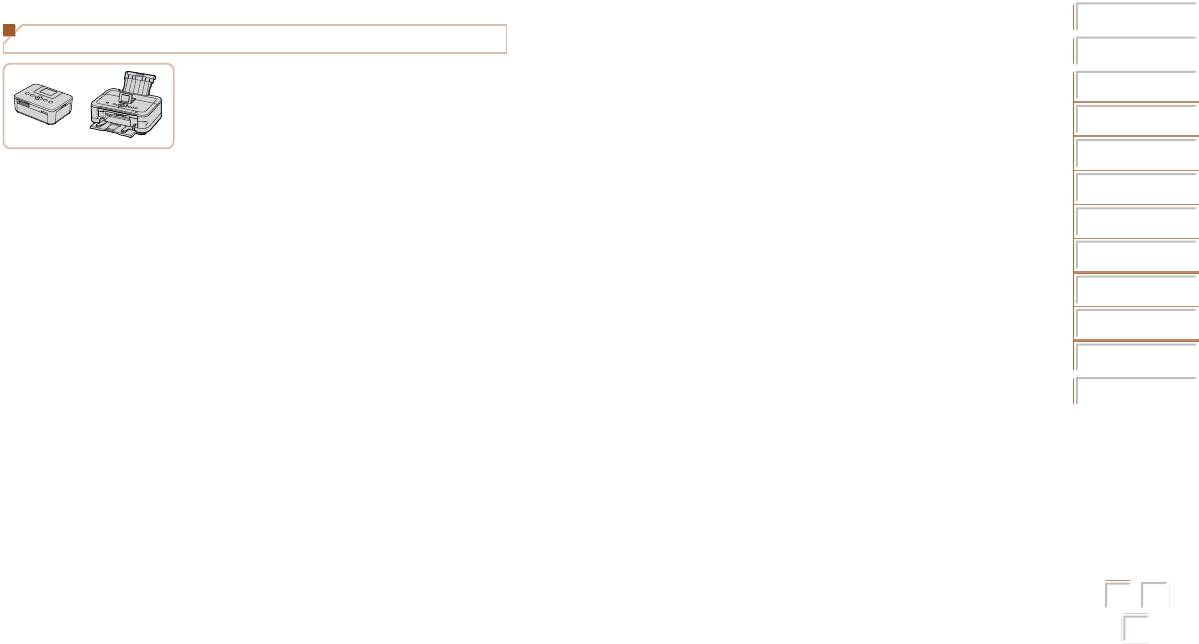
Перед использованием
Перед использованием
Принтеры
Основные операции
Основные операции
Руководство по
Руководство по
PictBridge-совместимые принтеры Canon
расширенным операциям
расширенным операциям
При подключении камеры к PictBridge-совмес-
Основные сведения
Основные сведения
тимому принтеру Canon возможна печать изобра-
о камере
о камере
жений без компьютера.
Автоматический
Автоматический
За дополнительной информацией обращайтесь
режим
режим
к ближайшему дилеру Canon.
Другие режимы
Другие режимы
съемки
съемки
Режим P
Режим P
Режим
Режим
воспроизведения
воспроизведения
Меню настройки
Меню настройки
Принадлежности
Принадлежности
Приложение
Приложение
Алфавитный указатель
Алфавитный указатель
83
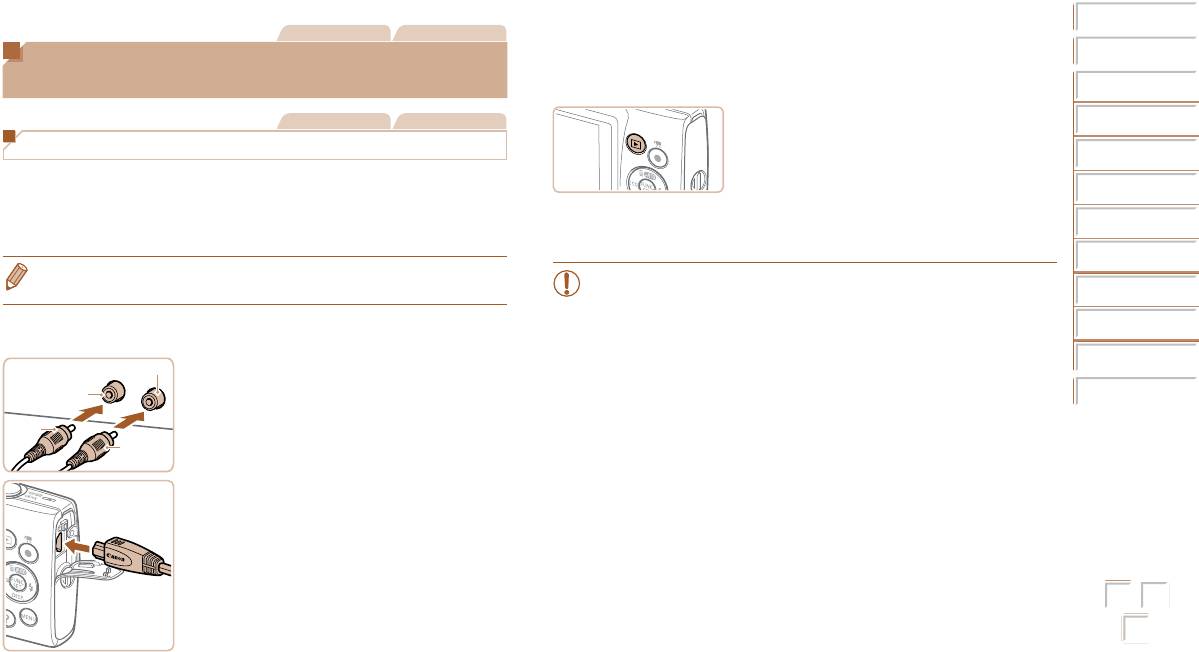
Перед использованием
Перед использованием
Фотографии Видеофильмы
3 Включите телевизор и переключитесь
на видеовход.
Основные операции
Основные операции
Использование дополнительно приобретаемых
Переключите телевизор на видеовход,
Руководство по
Руководство по
принадлежностей
к которому подключен кабель на шаге 2.
расширенным операциям
расширенным операциям
Основные сведения
Основные сведения
Фотографии Видеофильмы
4 Включите камеру.
о камере
о камере
Воспроизведение на экране телевизора
Для включения камеры нажмите кнопку <1>.
Автоматический
Автоматический
режим
режим
Изображения из камеры отображаются
Подключив камеру к телевизору с помощью стереофонического аудио/видеокабеля
на экране телевизора. (На экране камеры
Другие режимы
Другие режимы
AVC-DC400 (продается отдельно), можно просматривать свои снимки на большом экране
съемки
съемки
телевизора, управляя камерой.
ничего не отображается.)
Подробные сведения о подключении и порядке переключения входов см. в руководстве
Завершив просмотр, перед отключением
Режим P
Режим P
по эксплуатации телевизора.
кабеля выключите камеру и телевизор.
Режим
Режим
воспроизведения
воспроизведения
• На экране телевизора часть информации может не отображаться (=
104).
• Правильное отображение возможно только в том случае, если выходной видео -
Меню настройки
Меню настройки
формат камеры (NTSC или PAL) совпадает с видеоформатом теле визора. Чтобы
изменить выходной видеоформат, нажмите кнопку <n> и выберите пункт
Принадлежности
Принадлежности
1 Убедитесь, что камера и телевизор
[Видеосистема] на вкладке [3].
выключены.
Приложение
Приложение
Черный или белый
2 Подсоедините камеру к телевизору.
Желтый
На телевизоре полностью вставьте штекеры
Алфавитный указатель
Алфавитный указатель
кабеля в разъемы видеовходов, как показано
Желтый
на рисунке.
Черный
На камере откройте крышку разъемов и полностью
вставьте разъем кабеля в разъем камеры.
84
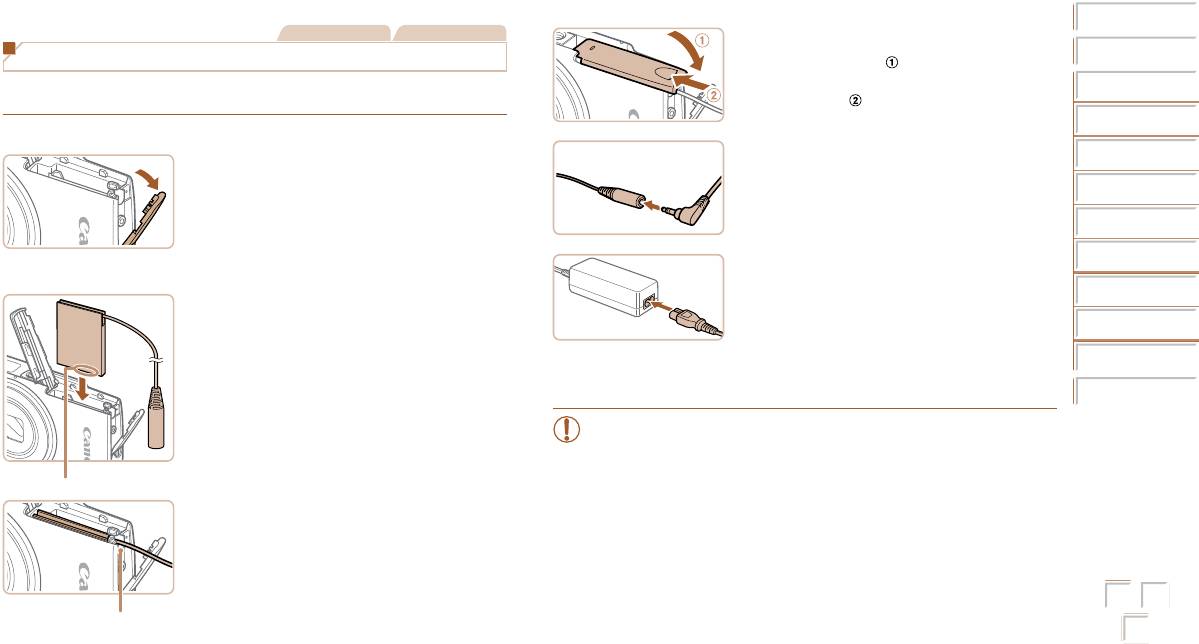
Перед использованием
Перед использованием
Фотографии Видеофильмы
4 Закройте крышку.
Основные операции
Основные операции
Питание камеры от бытовой электросети
Опустите крышку ( ) и, прижимая крышку
Руководство по
Руководство по
При питании камеры от адаптера переменного тока ACK-DC90 (продается отдельно)
вниз, сдвиньте ее до фиксации в закрытом
расширенным операциям
расширенным операциям
исключается необходимость контроля оставшегося уровня заряда аккумулятора.
положении (
).
Основные сведения
Основные сведения
о камере
о камере
1 Убедитесь, что камера выключена.
Автоматический
Автоматический
5 Подключите кабель питания.
режим
режим
2 Откройте крышку.
Вставьте штекер сетевого адаптера в разъем
Другие режимы
Другие режимы
Откройте крышку гнезда карты памяти/отсека
кабеля адаптера постоянного тока.
съемки
съемки
элементов питания в соответствии с инструк-
Режим P
Режим P
циями шага 1 раздела «Установка аккумулятора
и карты памяти»
(=
1 2 )
, затем откройте крышку
Режим
Режим
выреза для кабеля адаптера постоянного тока,
воспроизведения
воспроизведения
Подсоедините один разъем кабеля питания
как показано на рисунке.
к компактному сетевому адаптеру, затем вставьте
Меню настройки
Меню настройки
3 Установите адаптер.
вилку кабеля в электрическую розетку.
Принадлежности
Принадлежности
Установите адаптер в показанной ориентации,
Включите камеру и используйте ее, как требуется.
точно так же, как устанавливается аккумулятор
После завершения работы выключите камеру
Приложение
Приложение
(в соответствии с шагом 2 раздела «Установка
и отсоедините кабель питания от электрической
аккумулятора и карты памяти» (=
1 2 )).
розетки.
Алфавитный указатель
Алфавитный указатель
• Не отсоединяйте сетевой адаптер или кабель питания при включенной камере.
Это может привести к стиранию снимков или повреждению камеры.
• Запрещается подключать адаптер или кабель адаптера к другим изделиям.
Несоблюдение этого требования может привести к неполадкам или повреж-
Контакты
дению изделия.
Убедитесь, что кабель адаптера постоянного
тока уложен в прорезь.
Прорезь для кабеля адаптера
постоянного тока
85
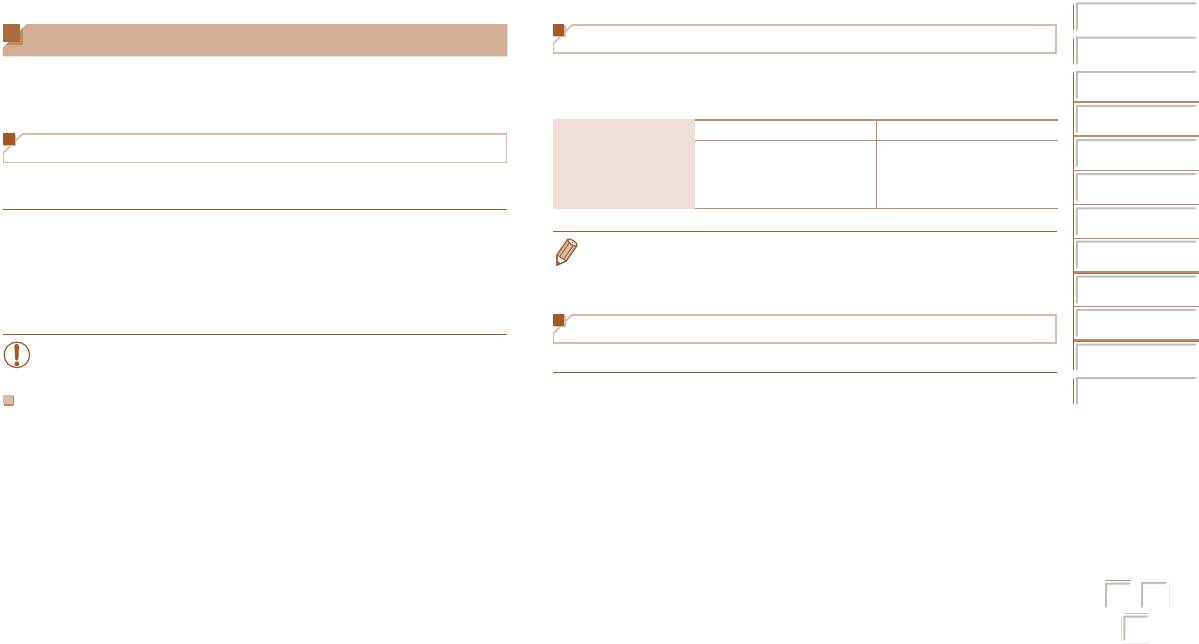
Перед использованием
Перед использованием
Использование программного обеспечения
Проверка компьютерной среды
Основные операции
Основные операции
Ниже приводится описание программного обеспечения, доступного для загрузки
Программное обеспечение может использоваться на указанных ниже компьютерах.
Руководство по
Руководство по
с веб-сайта Canon, включая инструкции по установке и по сохранению изображений
Подробные требования к системе и сведения о совместимости, включая поддержку
расширенным операциям
расширенным операциям
в компьютер.
новых операционных систем, см. на веб-сайте Canon.
Основные сведения
Основные сведения
Windows Mac OS
о камере
о камере
Программное обеспечение
Windows 8/8.1
Автоматический
Автоматический
Mac OS X 10.9
Операционная система
режим
режим
Windows 7 SP1
После загрузки и установки программного обеспечения с веб-сайта Canon можно
Mac OS X 10.8
Windows Vista SP2
Другие режимы
Другие режимы
Mac OS X 10.7
выполнять на компьютере следующие операции.
Windows XP SP3
съемки
съемки
Режим P
Режим P
CameraWindow
Импорт изображений и изменение параметров камеры.
• Новейшие требования к системе, включая поддерживаемые версии ОС, см. на веб-сайте
Режим
Режим
Canon.
воспроизведения
воспроизведения
ImageBrowser EX
Управление изображениями: просмотр, поиск и систематизация.
Меню настройки
Меню настройки
Печать и редактирование изображений.
Принадлежности
Принадлежности
Установка программного обеспечения
• Необходим доступ к Интернету, при этом расходы на учетную запись поставщика
Для примера здесь используются ОС Windows 7 и Mac OS X 10.8.
Приложение
Приложение
услуг Интернета и плата за доступ оплачиваются отдельно.
Алфавитный указатель
Алфавитный указатель
Руководство по программному обеспечению
1 Загрузите программное
Обращайтесь к этому руководству при работе с программным обеспечением. Руководство
обеспечение.
можно загрузить из Интернета по следующему URL-адресу:
После подключения компьютера к Интернету
перейдите на страницу http://www.canon.com/icpd/.
http://www.canon.com/icpd/
Перейдите на сайт для своей страны или региона.
Загрузите программное обеспечение.
86
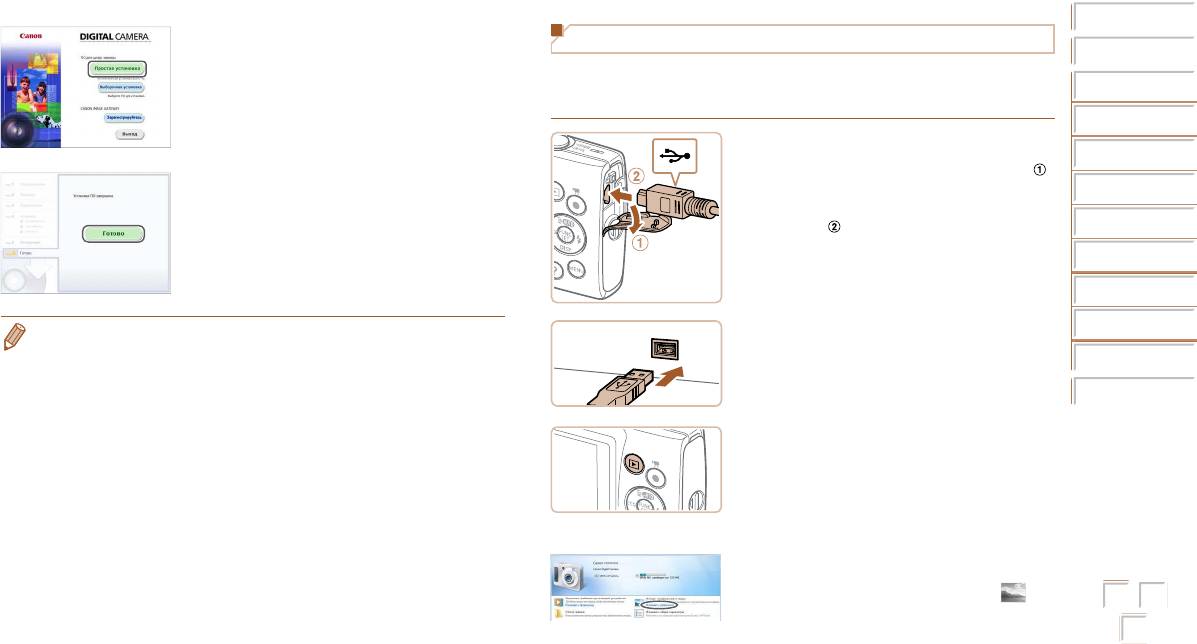
Перед использованием
Перед использованием
2 Установите файлы.
Сохранение изображений в компьютере
Основные операции
Основные операции
Щелкните мышью на варианте [Простая установка]
Для примера здесь используются ОС Windows 7 и Mac OS X 10.8.
и следуйте инструкциям, выводимым на экран,
Руководство по
Руководство по
Описание остальных функций см. в справочной системе соответствующего програм-
расширенным операциям
расширенным операциям
для завершения процесса установки.
много обеспечения (исключая некоторое программное обеспечение).
Основные сведения
Основные сведения
Установка может занимать заметное время,
о камере
о камере
в зависимости от производительности компью-
1 Подключите камеру к компьютеру.
Автоматический
Автоматический
тера и подключения к Интернету.
режим
режим
При выключенной камере откройте крышку ( ).
Другие режимы
Другие режимы
Нажмите кнопку [Готово] или [Перезагрузка]
Возьмите меньший разъем USB-кабеля в показан-
съемки
съемки
на экране после установки.
ной ориентации и полностью вставьте его в разъем
Режим P
Режим P
камеры (
).
Режим
Режим
воспроизведения
воспроизведения
Меню настройки
Меню настройки
Принадлежности
Принадлежности
• Используя программное обеспечение, можно выполнить обновление до последней версии
Вставьте больший разъем USB-кабеля в USB-
и загрузить новые функции по Интернету (к некоторому программному обеспечению это
порт компьютера. Подробные сведения об USB-
Приложение
Приложение
не относится).
подключениях компьютера см. в руководстве
• При первом подключении камеры к компьютеру производится установка драйверов,
пользователя компьютера.
Алфавитный указатель
Алфавитный указатель
поэтому изображения из камеры могут стать доступными только через несколько минут.
2 Включите камеру, чтобы открыть
программу CameraWindow.
Для включения камеры нажмите кнопку <1>.
Mac OS: программа CameraWindow открывается
после установления соединения между камерой
и компьютером.
Windows: выполните приведенные ниже шаги.
В открывшемся окне щелкните ссылку [ ] для
изменения программы.
87
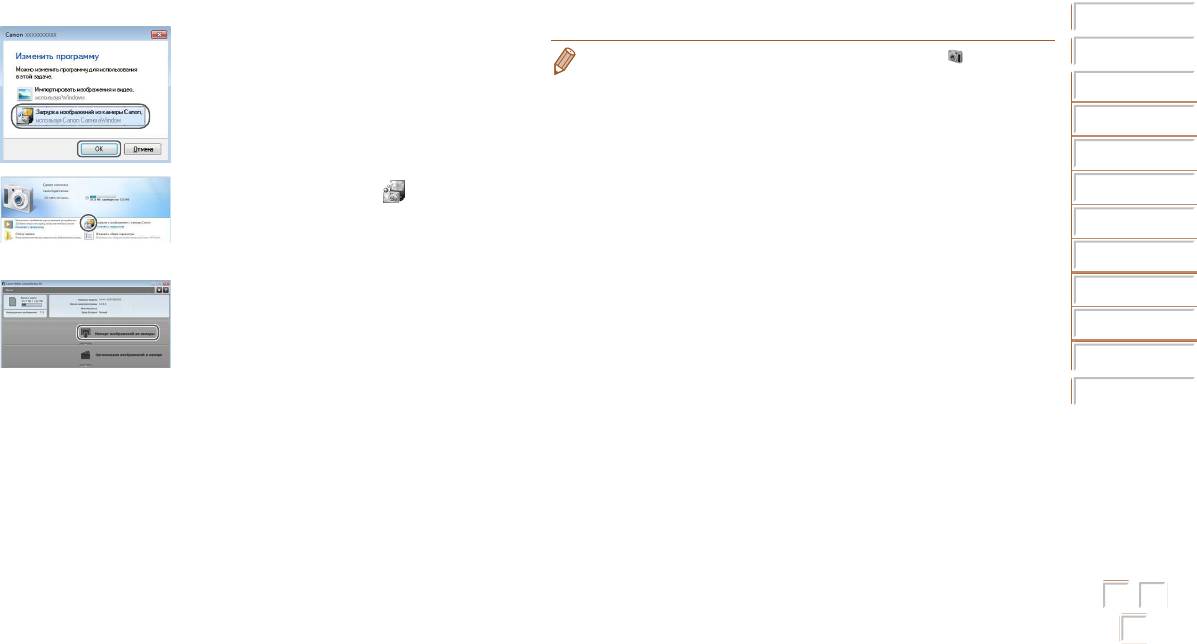
Перед использованием
Перед использованием
Выберите [Загрузка изображений из камеры
Основные операции
Основные операции
Canon], затем нажмите кнопку [OK].
• Windows 7: если не отображается экран из шага 2, щелкните значок [ ] на панели задач.
• Windows Vista или XP: чтобы запустить программу CameraWindow, нажмите [Загрузка изобра-
Руководство по
Руководство по
жений из камеры Canon] на экране, отображаемом при включении камеры на шаге 2.
расширенным операциям
расширенным операциям
Если программа CameraWindow не открывается, щелкните мышью меню [Пуск], выберите
Основные сведения
Основные сведения
[Все программы]
►
[Canon Utilities]
►
[CameraWindow]
►
[CameraWindow].
о камере
о камере
• Mac OS: если после шага 2 не отображается программа CameraWindow, щелкните значок
Автоматический
Автоматический
[CameraWindow] на панели Dock.
режим
режим
• Хотя можно сохранить изображения на компьютер, просто подключив камеру к компьютеру
Другие режимы
Другие режимы
Дважды щелкните значок [ ].
без использования программного обеспечения, при этом возникают следующие ограничения.
съемки
съемки
- После подключения камеры к компьютеру изображения могут стать доступными только
Режим P
Режим P
через несколько минут.
- Изображения, снятые в вертикальной ориентации, могут быть сохранены в горизонтальной
Режим
Режим
ориентации.
воспроизведения
воспроизведения
CameraWindow
3 Сохраните изображения в компьютере.
- Для изображений, сохраненных в компьютере, могут быть сброшены настройки защиты
Меню настройки
Меню настройки
Нажмите кнопку [Импорт изображений из камеры],
изображений.
затем [Импорт непереданных изображений].
- В зависимости от версии операционной системы, используемого программного обеспе-
Принадлежности
Принадлежности
чения или размера файлов изображений возможно возникновение определенных проблем
Изображения сохраняются в компьютере в папке
при сохранении изображений или сведений об изображениях.
«Изображения», в отдельных папках с датой
Приложение
Приложение
- Некоторые функции этого программного обеспечения (например, редактирования видео-
в качестве имени.
фильмов) могут быть недоступны.
Алфавитный указатель
Алфавитный указатель
После сохранения изображений закройте прог-
рамму CameraWindow, выключите камеру, нажав
кнопку <1>, и отсоедините кабель.
Инструкции по просмотру изображений с помощью
компьютера см. в документе «Руководство по
программному обеспечению» (
=
8 6 ).
88
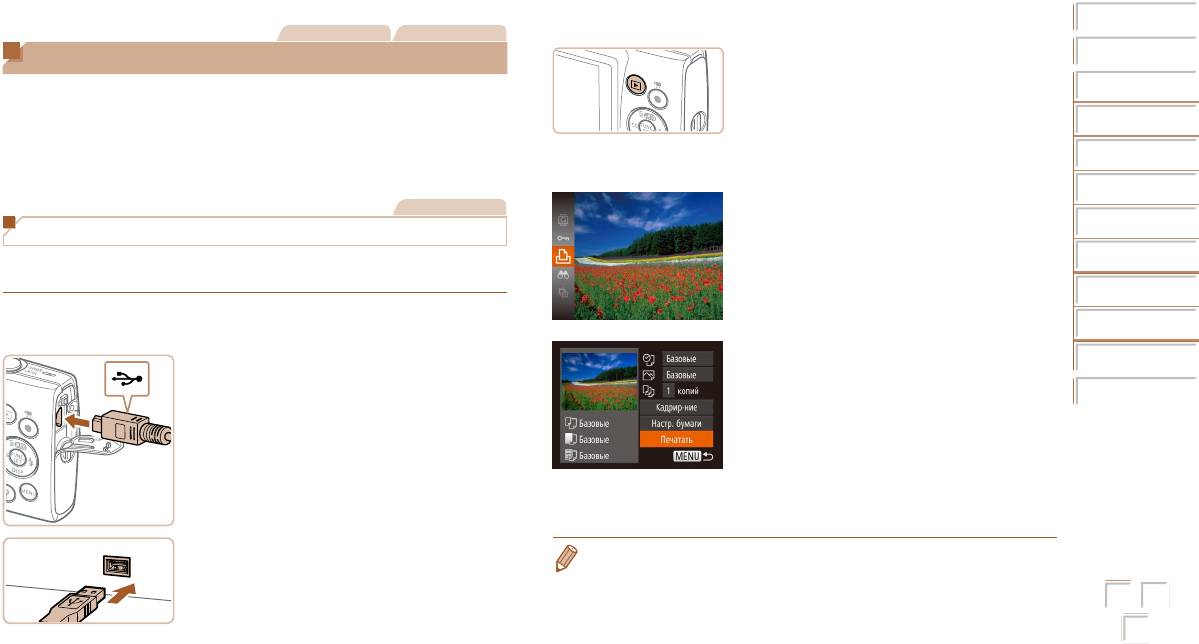
Перед использованием
Перед использованием
Фотографии Видеофильмы
3 Включите принтер.
Основные операции
Основные операции
Печать изображений
4 Включите камеру.
Руководство по
Руководство по
Снимки можно легко напечатать, подсоединив камеру к принтеру. С помощью камеры
Для включения камеры нажмите кнопку <1>.
расширенным операциям
расширенным операциям
можно задавать изображения для настройки пакетной печати, подготавливать заказы
Основные сведения
Основные сведения
для фотоателье или подготавливать заказы или печатать изображения для фотокниг.
о камере
о камере
Здесь для иллюстрации используется компактный фотопринтер серии Canon SELPHY CP.
Автоматический
Автоматический
Отображаемые экраны и доступные функции зависят от принтера. Дополнительные
5 Выберите изображение.
режим
режим
сведения также см. в руководстве пользователя принтера.
Кнопками <q><r> выберите изображение.
Другие режимы
Другие режимы
съемки
съемки
Фотографии
6 Откройте экран печати.
Режим P
Режим P
Простая печать
Нажмите кнопку <
m
>, выберите значок [c],
затем снова нажмите кнопку <
m
>.
Режим
Режим
Для простой печати снимков подсоедините камеру к PictBridge-совместимому принтеру
воспроизведения
воспроизведения
(продается отдельно) с помощью USB-кабеля.
Меню настройки
Меню настройки
1 Убедитесь, что камера и принтер
Принадлежности
Принадлежности
выключены.
7 Распечатайте изображение.
Приложение
Приложение
2 Подсоедините камеру к принтеру.
Кнопками <o><p> выберите пункт [Печатать],
Откройте крышку. Взяв меньший разъем кабеля
Алфавитный указатель
Алфавитный указатель
затем нажмите кнопку <
m
>.
в показанной ориентации, вставьте этот разъем
Начинается печать.
в разъем камеры.
Чтобы напечатать другие изображения, после
Подсоедините больший разъем кабеля к принтеру.
завершения печати повторите приведенную
Подробные сведения о подключении см. в руко-
выше процедуру с шага 5.
водстве пользователя принтера.
Завершив печать, выключите камеру и принтер
и отсоедините кабель.
• Сведения о PictBridge-совместимых принтерах Canon (продаются отдельно) см. в разделе
«Принтеры» (
=
8 3 ).
89
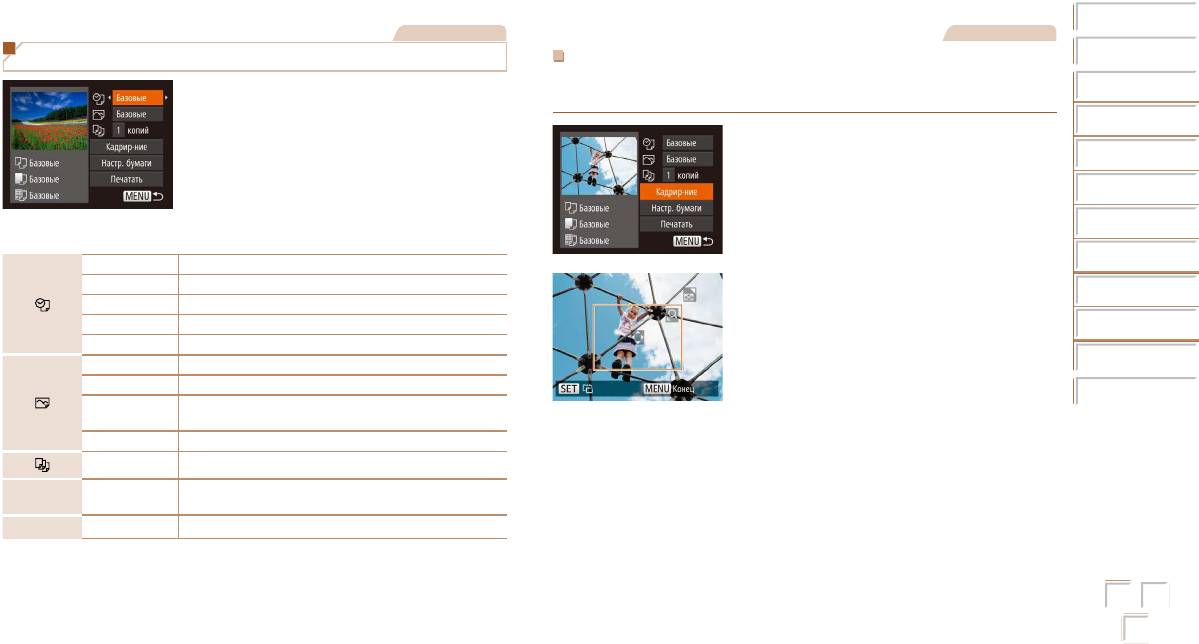
Перед использованием
Перед использованием
Фотографии
Фотографии
Основные операции
Основные операции
Настройка параметров печати
Обрезка изображений перед печатью
Обрезая изображения перед печатью, можно печатать требуемую область изображения,
Руководство по
Руководство по
расширенным операциям
расширенным операциям
1 Откройте экран печати.
а не все изображение целиком.
Основные сведения
Основные сведения
Для отображения показанного слева экрана
о камере
о камере
выполните шаги 1 – 6 раздела «Простая печать»
1 Выберите пункт [Кадрир-ние].
Автоматический
Автоматический
(
=
8 9 ).
Выполнив шаг 1 раздела «Настройка пара-
режим
режим
2 Выполните настройки.
метров печати» (
=
9 0 ) для открытия экрана
Другие режимы
Другие режимы
съемки
съемки
печати, выберите пункт [Кадрир-ние] и нажмите
Кнопками <o><p> выберите пункт, затем
кнопку <m>.
кнопками <q><r> выберите его значение.
Режим P
Режим P
Отображается рамка обрезки, показывающая
Режим
Режим
Базовые Соответствует текущим настройкам принтера.
печатаемую область изображения.
воспроизведения
воспроизведения
Дата Печать изображений с добавленной датой.
2 Произведите требуемую настройку
Меню настройки
Меню настройки
No. файла Печать изображений с добавленным номером файла.
рамки обрезки.
Оба Печать изображений с добавленными датой и номером файла.
Принадлежности
Принадлежности
Чтобы изменить размер рамки, перемещайте
Выкл.
–
рычаг зумирования.
Приложение
Приложение
Базовые Соответствует текущим настройкам принтера.
Для перемещения рамки нажимайте кнопки
Выкл.
–
<o><p><q><r>.
Алфавитный указатель
Алфавитный указатель
Для печати с оптимальными настройками используются данные,
Вкл.
Для поворота рамки нажимайте кнопку <m>.
полученные в момент съемки.
Нажмите кнопку <n>, кнопками <o>
Крас.гл 1 Исправление эффекта «красных глаз».
<p> выберите вариант [OK], затем нажмите
Кол-во копий Выберите число печатаемых копий.
кнопку <m>.
Укажите область изображения, которую требуется напечатать
Кадрир-ние
–
3 Распечатайте изображение.
(
=
9 0 ).
Для печати выполните шаг 7 раздела «Простая
Настр. бумаги
–
Задайте формат бумаги, компоновку и другие сведения (
=
9 1 ).
печать» (
=
8 9 ).
90
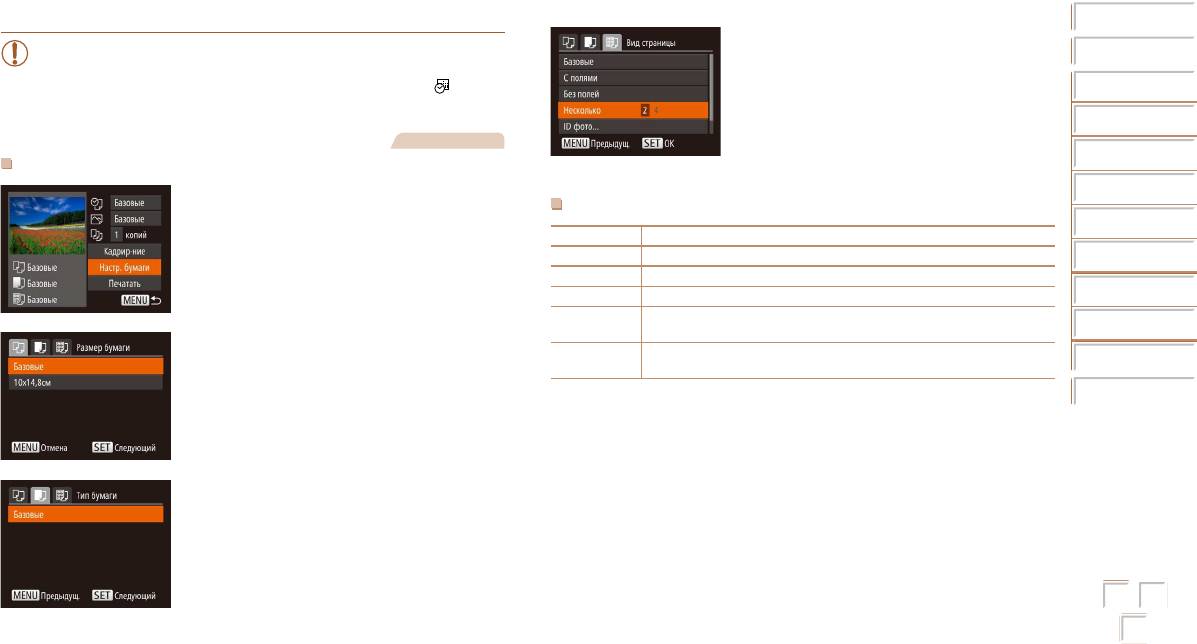
Перед использованием
Перед использованием
4 Выберите компоновку.
• Обрезка может быть невозможна для изображений малого размера или при
Основные операции
Основные операции
некоторых форматах кадров.
Кнопками <o><p> выберите значение.
Если выбран вариант [Несколько], кнопками
Руководство по
Руководство по
• При обрезке изображений с выбранным параметром [Отмет. даты ] даты
расширенным операциям
расширенным операциям
могут печататься неправильно.
<q><r> задайте количество изображений
Основные сведения
Основные сведения
на лист.
о камере
о камере
Фотографии
Нажмите кнопку <m>.
Автоматический
Автоматический
режим
режим
Выбор формата бумаги и компоновки перед печатью
5 Распечатайте изображение.
Другие режимы
Другие режимы
съемки
съемки
1 Выберите пункт [Настр. бумаги].
Доступные варианты компоновки
Выполнив шаг 1 раздела «Настройка пара метров
Режим P
Режим P
Базовые Соответствует текущим настройкам принтера.
печати» (
=
9 0 ) для открытия экрана печати,
Режим
Режим
выберите пункт [Настр. бумаги] и нажмите
С полями Печать производится с пустыми полями вокруг изображения.
воспроизведения
воспроизведения
кнопку <m>.
Без полей Печать без полей, от края до края.
Меню настройки
Меню настройки
Несколько Выберите количество изображений, печатаемых на листе.
Печать изображений для идентификационных целей.
ID фото
Принадлежности
Принадлежности
Доступно только для изображений с разрешением L.
2 Выберите формат бумаги.
Выберите формат печати.
Фикс.разм.
Приложение
Приложение
Кнопками <o><p> выберите значение, затем
Выберите формат 90 × 130 мм, формат открытки или широкоформатную печать.
нажмите кнопку <m>.
Алфавитный указатель
Алфавитный указатель
3 Выберите тип бумаги.
Кнопками <o><p> выберите значение, затем
нажмите кнопку <m>.
91
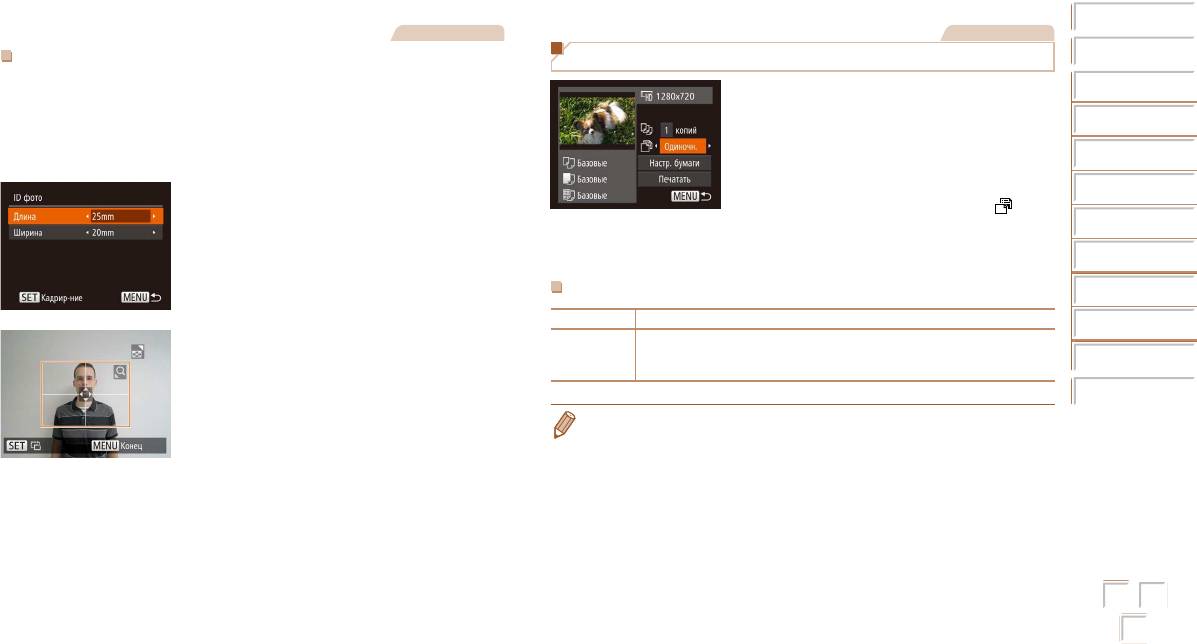
Перед использованием
Перед использованием
Фотографии
Видеофильмы
Основные операции
Основные операции
Печать фотографий для документов
Печать эпизодов из видеофильма
Руководство по
Руководство по
1 Выберите пункт [ID фото].
расширенным операциям
расширенным операциям
1 Откройте экран печати.
В соответствии с шагами 1 – 4 раздела «Выбор
Основные сведения
Основные сведения
В соответствии с шагами 1 – 6 раздела «Простая
о камере
о камере
формата бумаги и компоновки перед печатью»
печать» (
=
8 9 ) выберите видео фильм. Отобра-
(
=
9 1 ) выберите пункт [ID фото] и нажмите
Автоматический
Автоматический
жается показанный слева экран.
режим
режим
кнопку <m>.
2 Выберите способ печати.
Другие режимы
Другие режимы
съемки
съемки
2 Выберите размер длинной и короткой
Кнопками <o><p> выберите значок [ ], затем
сторон (длину и ширину).
кнопками <q><r> выберите способ печати.
Режим P
Режим P
Кнопками <o><p> выберите пункт. Кнопками
Режим
Режим
<q><r> выберите длину, затем нажмите
3 Распечатайте изображение.
воспроизведения
воспроизведения
кнопку <m>.
Меню настройки
Меню настройки
Параметры печати видеофильмов
Одиночн. Печать текущего эпизода в виде фотографии.
Принадлежности
Принадлежности
Печать последовательности эпизодов с определенным интервалом на одном листе
3 Выберите область печати.
Последов
бумаги. Задав для параметра [Подпись] значение [Вкл.], можно также печатать
Приложение
Приложение
Выберите область печати в соответствии с инструк
-
номер папки, номер файла и прошедшее время для кадра.
циями шага 2 из раздела «Обрезка изображений
Алфавитный указатель
Алфавитный указатель
перед печатью» (
=
9 0 ).
• Чтобы отменить выполняющуюся печать, нажмите кнопку <m>.
• Варианты [ID фото] и [Последов] недоступны для PictBridge-совместимых принтеров Canon
моделей CP720/CP730 и более ранних.
4 Распечатайте изображение.
92
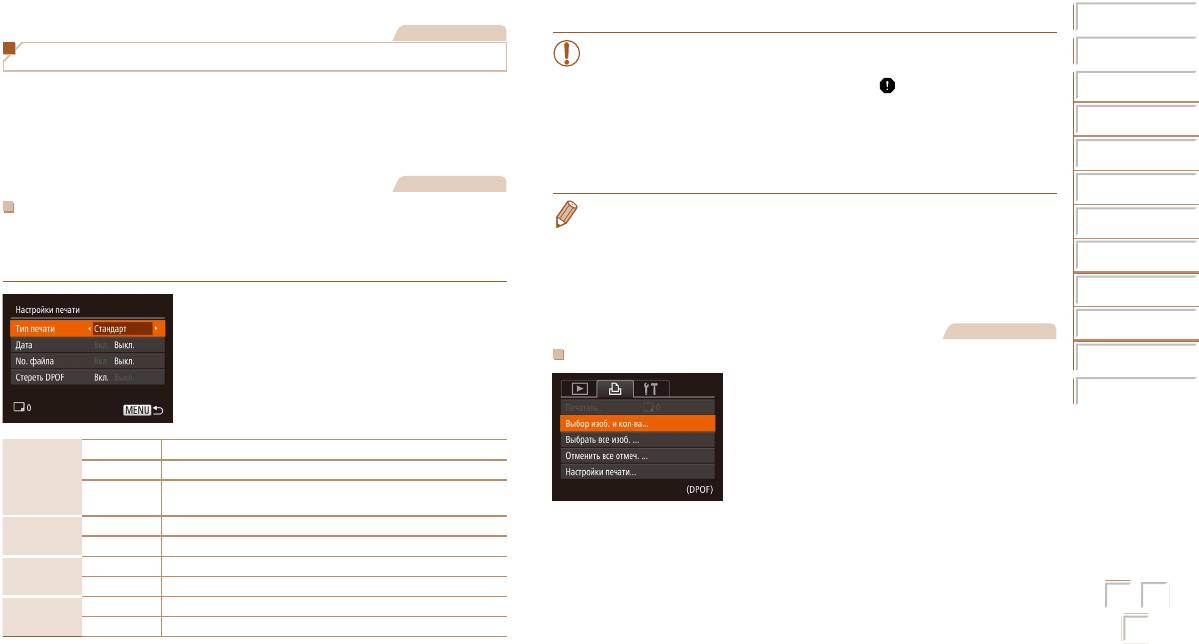
Перед использованием
Перед использованием
Фотографии
• В некоторых случаях при печати на принтере или в фотоателье могут быть
Основные операции
Основные операции
Добавление изображений в список печати (DPOF)
применены не все заданные настройки DPOF.
Руководство по
Руководство по
Пакетную печать (
=
9 4 ) и заказ печати в фотоателье можно настроить с помощью
• На экране камеры может отображаться значок [ ], предупреждающий
расширенным операциям
расширенным операциям
камеры. Выберите на карте памяти не более 998 изображений и задайте соответ ствующие
о наличии на карте памяти параметров печати, настроенных другой камерой.
Основные сведения
Основные сведения
параметры, такие как число копий, как указано ниже. Подготовленные таким образом
При изменении параметров печати с помощью данной камеры все предыдущие
о камере
о камере
сведения для печати соответствуют стандартам DPOF (формат заказа цифровой печати).
параметры могут быть перезаписаны.
Автоматический
Автоматический
• Если для параметра [Дата] задано значение [Вкл.], на некоторых принтерах
режим
режим
дата может печататься дважды.
Фотографии
Другие режимы
Другие режимы
съемки
съемки
• Если задан тип печати [Индекс], одновременный выбор значений [Вкл.] для параметров
Настройка параметров печати
[Дата] и [No. файла] невозможен.
Режим P
Режим P
Укажите формат печати, требуется ли добавлять дату и номер файла, и задайте другие
• В некоторых моделях PictBridge-совместимых принтеров Canon (продаются отдельно)
настройки, как указано ниже. Эти настройки относятся ко всем изображениям в списке
Режим
Режим
индексная печать недоступна.
воспроизведения
воспроизведения
печати.
• Дата печатается в формате, соответствующем настройкам в пункте [Дата/Время]
на вкладке [3] (
=
1 3 ).
Меню настройки
Меню настройки
Нажмите кнопку <n>, затем выберите
Принадлежности
Принадлежности
пункт [Настройки печати] на вкладке [2].
Фотографии
Выберите и настройте требуемые параметры
Настройка печати отдельных изображений
Приложение
Приложение
(
=
2 3 ).
1
Выберите пункт [Выбор изоб. и кол-ва].
Алфавитный указатель
Алфавитный указатель
Нажмите кнопку <n>, выберите пункт
[Выбор изоб. и кол-ва] на вкладке [2], затем
Стандарт Печатается по одному изображению на лист.
нажмите кнопку <m>.
Индекс Печатается по несколько уменьшенных версий изображений на лист.
Тип печати
Печать производится как в стандартном, так и в индексном
Оба
форматах.
Вкл. Изображения печатаются с датой съемки.
Дата
Выкл.
–
Вкл. Изображения печатаются с номером файла.
No. файла
Выкл.
–
Вкл. После печати все настройки списка печати изображений стираются.
Стереть DPOF
Выкл.
–
93
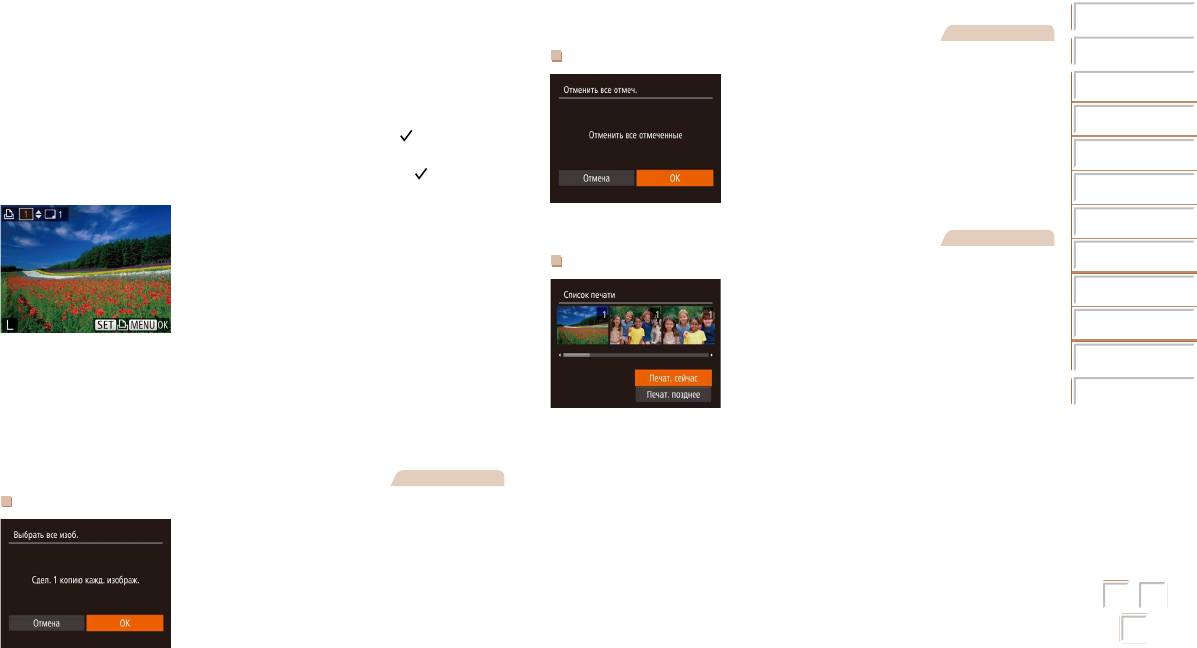
Перед использованием
Перед использованием
2 Выберите изображение.
Фотографии
Кнопками <q><r> выберите изображение,
Основные операции
Основные операции
Удаление всех изображений из списка печати
затем нажмите кнопку <
m
>.
Руководство по
Руководство по
Теперь можно задать количество копий.
В соответствии с шагом 1 раздела «Настройка
расширенным операциям
расширенным операциям
печати отдельных изображений» (
=
9 3 ) выбе-
Если для изображения задана индексная печать,
Основные сведения
Основные сведения
рите пункт [Отменить все отмеч.] и нажмите
о камере
о камере
на нем отображается значок [
]. Чтобы отме-
кнопку <m>.
Автоматический
Автоматический
нить индексную печать для изображения, снова
режим
режим
нажмите кнопку <m>. Значок [
] больше
Кнопками <q><r> выберите пункт [OK], затем
Другие режимы
Другие режимы
не отображается.
нажмите кнопку <m>.
съемки
съемки
3 Укажите количество печатаемых
Режим P
Режим P
копий.
Фотографии
Режим
Режим
Кнопками <o><p> задайте количество
воспроизведения
воспроизведения
Печать изображений, добавленных в список печати (DPOF)
печатаемых копий (не более 99).
Меню настройки
Меню настройки
Чтобы задать печать других изображений
Если в списке печати (=
9 3 – 94) имеются
и указать количество печатаемых копий,
добавленные изображения, после подключения
Принадлежности
Принадлежности
повторите шаги 2 – 3.
камеры к PictBridge-совместимому принтеру
отображается показанный слева экран. Кнопками
Задание количества копий для индексной печати
Приложение
Приложение
<o><p> выберите пункт [Печат. сейчас], затем
невозможно. Можно только выбрать печатаемые
просто нажмите кнопку <m> для печати изобра-
Алфавитный указатель
Алфавитный указатель
изображения в соответствии с шагом 2.
жений из списка печати.
После завершения нажмите кнопку <n>
При наличии задания печати DPOF, которое
для возврата на экран меню.
ранее было временно остановлено, печать
возобновляется со следующего изображения.
Фотографии
Настройка печати всех изображений
В соответствии с шагом 1 раздела «Настройка
печати отдельных изображений» (
=
9 3 )
выберите пункт [Выбрать все изоб.] и нажмите
кнопку <m>.
Кнопками <q><r> выберите пункт [OK], затем
нажмите кнопку <m>.
94
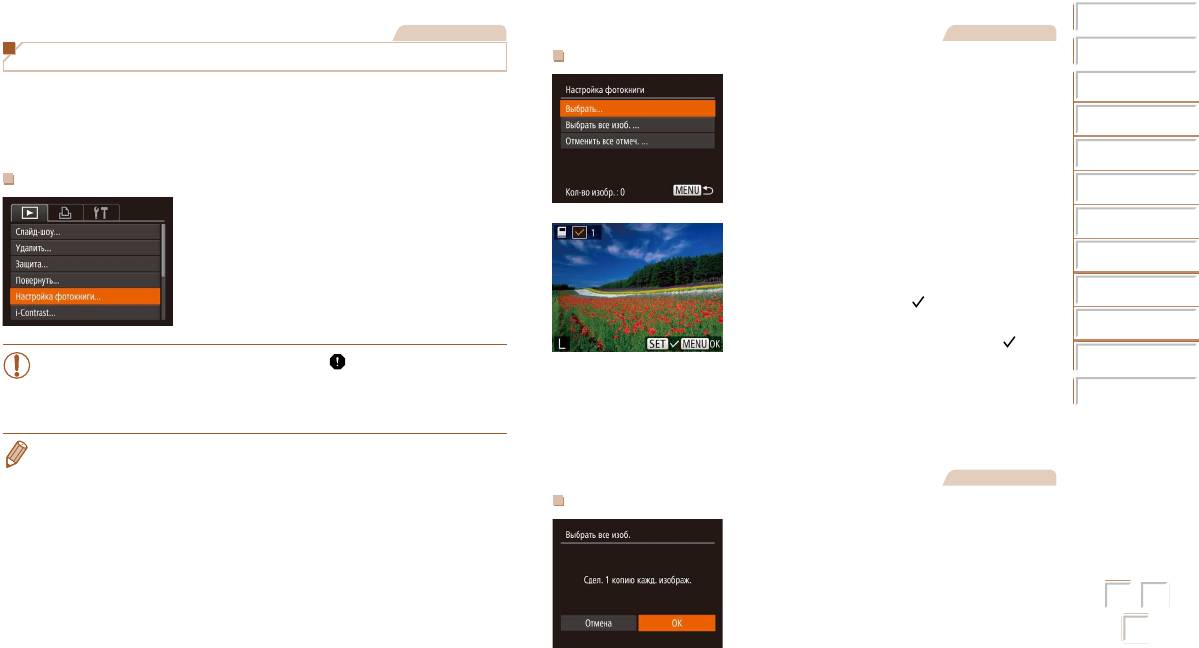
Перед использованием
Перед использованием
Фотографии
Фотографии
Основные операции
Основные операции
Добавление изображений в фотокнигу
Добавление изображений по одному
Руководство по
Руководство по
Фотокниги можно настраивать в камере, выбирая на карте памяти не более 998 изобра-
1 Выберите пункт [Выбрать].
расширенным операциям
расширенным операциям
жений и импортируя их в программное обеспечение на компьютере, где они сохраняются
В соответствии с процедурой из раздела
Основные сведения
Основные сведения
в отдельной папке. Это удобно при заказе печати фотокниг по Интернету или при печати
о камере
о камере
«Указание способа выбора» (
=
9 5 ) выберите
фотокниг на собственном принтере.
пункт [Выбрать] и нажмите кнопку <m>.
Автоматический
Автоматический
режим
режим
Другие режимы
Другие режимы
Указание способа выбора
съемки
съемки
Нажмите кнопку <n>, выберите пункт
Режим P
Режим P
[Настройка фотокниги] на вкладке [1], затем
2 Выберите изображение.
укажите способ выбора изображений.
Режим
Режим
Кнопками <q><r> выберите изображение,
воспроизведения
воспроизведения
затем нажмите кнопку <
m
>.
Меню настройки
Меню настройки
Отображается значок [ ].
Чтобы удалить изображение из фотокниги,
Принадлежности
Принадлежности
снова нажмите кнопку <m>. Значок [
]
• На экране камеры может отображаться значок [
], предупреждающий
больше не отображается.
Приложение
Приложение
о наличии на карте памяти параметров печати, настроенных другой камерой.
Повторите эту операцию для задания других
Алфавитный указатель
Алфавитный указатель
При изменении параметров печати с помощью данной камеры все предыдущие
изображений.
параметры могут быть перезаписаны.
После завершения нажмите кнопку <n>
для возврата на экран меню.
• После импорта изображений в компьютер дополнительные сведения см. также в документе
«Руководство по программному обеспечению» (
=
8 6 ) и в руководстве пользователя
Фотографии
принтера.
Добавление всех изображений в фотокнигу
В соответствии с процедурой из раздела
«Указание способа выбора» (
=
9 5 ) выберите
пункт [Выбрать все изоб.] и нажмите кнопку <m>.
Кнопками <q><r> выберите пункт [OK], затем
нажмите кнопку <m>.
95
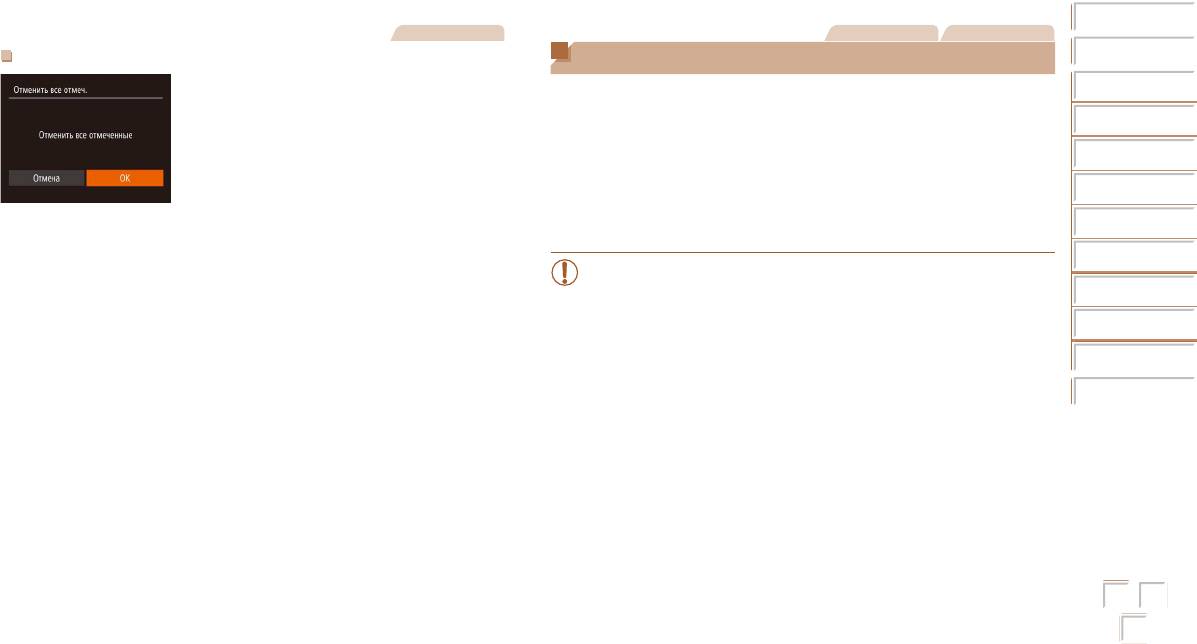
Перед использованием
Перед использованием
Фотографии
Фотографии Видеофильмы
Основные операции
Основные операции
Удаление всех изображений из фотокниги
Использование карты Eye-Fi
Руководство по
Руководство по
В соответствии с процедурой из раздела «Указание
Перед использованием карты Eye-Fi обязательно убедитесь, что это разрешено местным
расширенным операциям
расширенным операциям
способа выбора» (
=
9 5 ) выберите пункт
законодательством (
=
2 ).
Основные сведения
Основные сведения
[Отменить все отмеч.] и нажмите кнопку <m>.
о камере
о камере
При установке подготовленной карты Eye-Fi обеспечивается автоматическая передача
Кнопками <q><r> выберите пункт [OK], затем
Автоматический
Автоматический
изображений в компьютер или отправка на веб-сайт для совместного использования
режим
режим
нажмите кнопку <m>.
фотографий.
Другие режимы
Другие режимы
Изображения передаются картой Eye-Fi. Инструкции по подготовке и использованию
съемки
съемки
карт или устранению неполадок при передаче см. в руководстве пользователя карты
Режим P
Режим P
или обращайтесь к изготовителю карты.
Режим
Режим
воспроизведения
воспроизведения
• При использовании карты Eye-Fi помните следующее.
- Карты могут продолжать излучать радиоволны, даже если для параметра
Меню настройки
Меню настройки
[Перед. Eye-Fi] задано значение [Выкл.] (=
9 7 ). Перед посещением госпи-
талей, посадкой в самолет или посещением других мест, в которых передача
Принадлежности
Принадлежности
запрещена, извлеките карту Eye-Fi.
- При устранении неполадок передачи изображений проверьте настройки карты
Приложение
Приложение
и компьютера. Подробные сведения см. в руководстве пользователя карты.
Алфавитный указатель
Алфавитный указатель
- В случае плохого соединения Eye-Fi передача изображений может занимать
много времени, а в некоторых случаях передача может быть прервана.
- Во время передачи карты Eye-Fi могут нагреваться.
-
Заряд элементов питания расходуется быстрее, чем при обычном использовании.
- Работа камеры может замедлиться. Чтобы устранить этот эффект, установите
для параметра [Перед. Eye-Fi] значения [Выкл.].
96
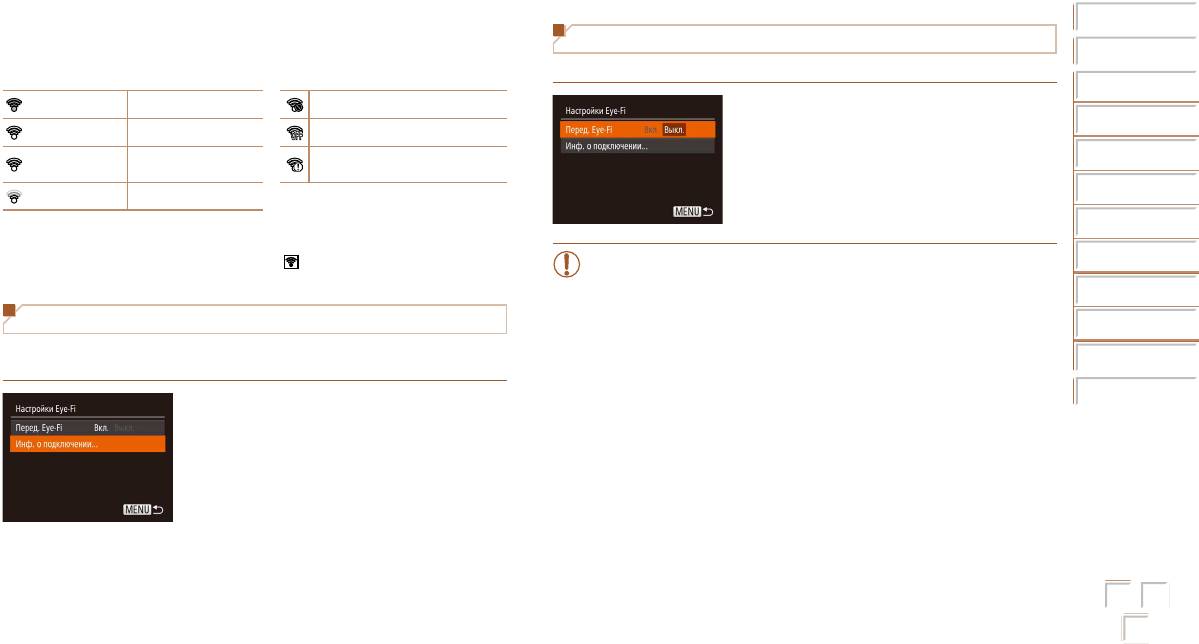
Перед использованием
Перед использованием
Состояние подключения карт Eye-Fi в камере можно проверить на экране съемки
Отключение передачи Eye-Fi
Основные операции
Основные операции
(в обычном режиме отображения информации) или на экране воспроизведения
Если требуется отключить передачу картой Eye-Fi, настройте параметры, как указано ниже.
(в режиме простой информации).
Руководство по
Руководство по
расширенным операциям
расширенным операциям
(Серый) Не подключено Подключение прервано
Нажмите кнопку <n>, выберите пункт
Основные сведения
Основные сведения
о камере
о камере
(Мигающий белый) Подключение Связь выключена
[Настройки Eye-Fi] на вкладке [3], затем
нажмите кнопку <m>.
Автоматический
Автоматический
Ошибка получения информации
(Белый) Подключено
режим
режим
от карты Eye-Fi*
2
Выберите [Перед. Eye-Fi], затем выберите
Другие режимы
Другие режимы
[Выкл.].
(Анимированный) Выполняется передача*
1
съемки
съемки
*1 Во время передачи изображений режим экономии энергии (
=
2 0 ) в камере временно отключается.
Режим P
Режим P
*2 Перезапустите камеру. Повторное отображение этого значка может указывать на неполадку в карте.
Режим
Режим
Переданные изображения помечаются значком [ ].
• Пункт [Настройки Eye-Fi] отображается только в том случае, если в камеру
воспроизведения
воспроизведения
установлена карта Eye-Fi с язычком защиты от записи в разблокированном
Меню настройки
Меню настройки
положении. Поэтому если на установленной карте Eye-Fi язычок защиты
от записи находится в положении блокировки, изменение параметров
Проверка сведений о подключении
Принадлежности
Принадлежности
невозможно.
Если требуется, проверьте идентификатор SSID точки доступа, используемой картой
Приложение
Приложение
Eye-Fi, или состояние подключения.
Алфавитный указатель
Алфавитный указатель
Нажмите кнопку <n>, выберите пункт
[Настройки Eye-Fi] на вкладке [3], затем
нажмите кнопку <m>.
Выберите пункт [Инф. о подключении], затем
нажмите кнопку <
m
>.
Отображается экран информации о подключении.
97






